Oppdatert april 2024: Slutt å få feilmeldinger og senk systemet med optimaliseringsverktøyet vårt. Få den nå på denne koblingen
- Last ned og installer reparasjonsverktøyet her.
- La den skanne datamaskinen din.
- Verktøyet vil da fiks datamaskinen din.
Tilbakestill Windows Installer-tjenesteregisteret.
Start Windows Installer-tjenesten manuelt.
Registrer Microsoft Installer-tjenesten på nytt.
Bruk kommandoen regsvr32.
Bruk SFC- og dism-kommandoene.
Fjern den gamle versjonen av programmet du vil installere.
I Start søk-delen skriver du inn tjenester. msc og trykk Enter.
Finn Windows Installer-tjenesten.
Høyreklikk på den og velg Egenskaper.
Sørg for at oppstartstypen er automatisk og at tjenestestatusen er startet. Hvis den er stoppet, klikk på "Start"-knappen.
Klikk OK eller Bruk.
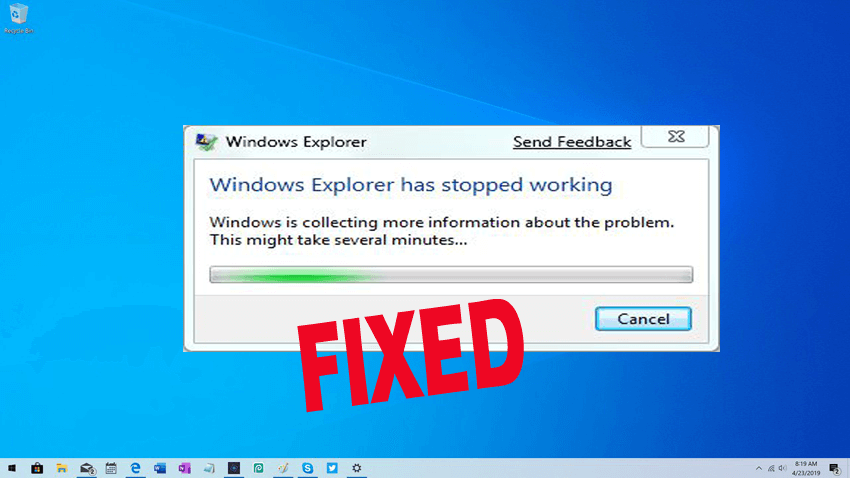
Windows Installer er en sentral tjeneste som styrer installasjonen av alt under Windows, inkludert applikasjoner, funksjoner og mange andre ting. Hvis det av en eller annen grunn går i stykker, vil du bli blokkert med nye installasjoner og til og med applikasjonsoppdateringer. I denne artikkelen vil vi publisere en liste over feilkoder - og deres løsninger, hvorav noen refererer til vår eksisterende løsning - og hvordan du løser dem.
Windows Installer fungerer ikke
Oppdatering fra april 2024:
Du kan nå forhindre PC -problemer ved å bruke dette verktøyet, for eksempel å beskytte deg mot tap av filer og skadelig programvare. I tillegg er det en fin måte å optimalisere datamaskinen for maksimal ytelse. Programmet fikser vanlige feil som kan oppstå på Windows -systemer uten problemer - du trenger ikke timer med feilsøking når du har den perfekte løsningen på fingertuppene:
- Trinn 1: Last ned PC Repair & Optimizer Tool (Windows 10, 8, 7, XP, Vista - Microsoft Gold-sertifisert).
- Trinn 2: Klikk på "start Scan"For å finne Windows-registerproblemer som kan forårsake PC-problemer.
- Trinn 3: Klikk på "Reparer alle"For å fikse alle problemer.
Installer og avinstaller feilsøkingsprogrammet
Det første vi foreslår er å installere og avinstallere programmet for å løse problemer som blokkerer installasjon eller fjerning av programmet på grunn av ødelagte registernøkler. Dette programmet retter korrupte registernøkler på 64-bit operativsystemer som styrer oppdateringsdata, problemer som forhindrer at eksisterende programmer blir fullstendig avinstallert eller oppdatert, og problemer som forhindrer deg i å avinstallere et program ved hjelp av Legg til eller fjern programmer (eller programmer og funksjoner) i Kontrollpanelet
Start Windows Installer tjeneste
- Ved ledeteksten skriver du Kjør, og trykker deretter på Enter.
- Hvis du får Windows Installer-vinduet som forteller deg alt om MSIExec, så er alt bra.
- Hvis du får en feil, må du kanskje starte den manuelt.
- Høyreklikk på oppgavelinjen og velg Oppgavebehandling. Gå til Tjenester og søk MSIServer. Start den.
- Du kan også kjøre services.msc å åpne Windows-tjenester og bytte og starte Windows installer.
Windows Installer-tjenesten kan ikke nås
Dette oppstår vanligvis når Windows Installer-motoren er skadet, feil installert eller deaktivert. Du må enten reparere skaden eller konfigurasjonen eller aktivere den. Den koblede meldingen løser også problemet der Windows Installer-tjenesten ikke kunne starte og returnerer meldingen som Feil 5, tilgang nektet.
Det er et problem med denne Windows Installer pakke
Hvis Windows Installer-pakken møter ustabil nettverkstilgang under avinstallerings- eller installasjonsprosessen, kan feilen noen ganger oppstå hvis du ikke klarer å fullføre prosessen. Feilmeldingen kan være som følger: Det er et problem med denne Windows Installer-pakken. Et program som kreves for denne installasjonen kunne ikke utføres. Ta kontakt med supportpersonalet eller pakkeleverandøren.
Windows Installer fortsetter å dukke opp igjen
Normalt Windows Installer or m går i bakgrunnen. Du kan registrere deg under listen over kjørende prosesser i Oppgavebehandling. Men hvis du ser det som kjører hele tiden, og installatøren kommer tilbake fra tid til annen, betyr det at den sitter fast. Det er mulig at en installasjon ikke kan fullføres, noe som kan oppstå.
Installasjonspakken kunne ikke åpnes
Hvis du ikke kan installere programvaren du nettopp lastet ned fra Internett og feilmeldingen. Installasjonspakken kunne ikke åpnes, dette er trolig et sikkerhetsproblem. Windows blokkerer mange tidsapplikasjoner som du laster ned fra Internett fordi det ikke stoler på dem. Du må kanskje låse opp eller deaktivere antivirusprogrammet ditt for å reparere det.
Registrer Windows Installer-tjenesten på nytt
Hvis ingenting virker, er det i vår erfaring bedre å registrere Windows Installer-tjenesten på nytt. Grunnen til at det fungerer bra er at det også løser opptaksproblemer og gjør de grunnleggende innstillingene klare til bruk igjen.
Kjør kommandoprompten med administratorrettigheter. Skriv inn følgende kommandoer og trykk på Enter etter hver kommando.
% windir% system32msiexec.exe / logg ut% windir% system32msiexec.exe / regserver% windir% syswow64msiexec.exe / logg ut% windir% syswow64msiexec.exe / logg ut% windir% syswow64msiexec.exe / regserver
Lukk ledeteksten, lagre alt arbeidet ditt og start datamaskinen på nytt.
Sjekk om du har problemer med installasjonsprogrammet for Windows.
Windows-operativsystemet opprettholder en Windows Installer-hurtigbuffer. Alle filene du installerer, hentes midlertidig her og installeres deretter på PCen. Hvis du sletter filer manuelt eller under installasjon, eller hvis et annet program gjør det, vil du motta en feilmelding.
Ekspert Tips: Dette reparasjonsverktøyet skanner depotene og erstatter korrupte eller manglende filer hvis ingen av disse metodene har fungert. Det fungerer bra i de fleste tilfeller der problemet skyldes systemkorrupsjon. Dette verktøyet vil også optimere systemet ditt for å maksimere ytelsen. Den kan lastes ned av Klikk her


